مقادیر صفر را در اکسل نمایش داده یا مخفی کنید
هنگامی که در اکسل کار می کنید، موقعیت هایی وجود دارد که می خواهید در برخی موارد یا صفر را نشان دهید یا صفر را در موارد دیگر پنهان کنید.
این آموزش به شما می آموزد که چگونه می توانید با استفاده از دو روش مختلف به این هدف برسید.
سلول ها را برای نمایش خالی به جای صفر قالب بندی کنید
در مثال اول، ما قصد داریم از یک تابع SUM برای جمع کردن چند عدد استفاده کنیم.

نتیجه در برخی سلول ها (B7،C7) صفر است. با استفاده از قالب بندی شماره، راهی برای نمایش این اعداد به صورت خالی وجود دارد.
برای قالب بندی سلول ها، سلول های A7 تا E7 را انتخاب کرده و از کلیک راست ماوس استفاده کنید. از منوی متنی گزینه Format Cells را انتخاب کنید .
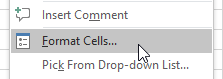
یک پنجره جدید ظاهر خواهد شد. برگه Number را انتخاب کنید و بر روی Custom Category کلیک کنید .

در داخل Type ارسال شده، شما General دارید. این قالب بندی پیش فرض برای اعداد و متن است.
شما می توانید آن را با استفاده از قالب بندی خود تغییر دهید. در اینجا نحوه عملکرد آن آمده است.

این قالب به حداکثر 4 قسمت تقسیم می شود:
- اعداد مثبت
- اعداد منفی
- صفر
- متن
ما قصد داریم از قالب زیر استفاده کنیم:
#;"-"#;
این اعداد مثبت را به عنوان مثبت و منفی حفظ می کند، اما از صفر و متن جلوگیری می کند. در عمل، این بدان معنی است که صفرها به صورت خالی نمایش داده می شوند.

به راحتی می توانید این قالب را تغییر دهید تا بجای صفرها خط (-) نمایش داده شود.
#;"-"#;-
این نتیجه زیر را می دهد.

روش دیگر برای نمایش خالی ها یا خط های بجای صفر، استفاده از عملکرد IF است.
تاکنون از این فرمول برای سلول A7 استفاده کرده ایم.
=SUM(A1:A5)
بیایید این سلول را تغییر دهیم ، بنابراین اگر نتیجه 0 باشد ، خالی از آن نمایش داده می شود.
=IF(SUM(A1:A5)=0,"",SUM(A1:A5))
سلولهای باقی مانده را اصلاح کنید. نتیجه زیر را می دهد.

البته اصلاح جزئی به جای خالی منجر به ایجاد خط تیره خواهد شد.
=IF(SUM(A1:A5)=0,"-",SUM(A1:A5))
همه صفرها را درون یک صفحه کار مخفی کنید
تاکنون صفر را در محدوده انتخابی جایگزین کردیم. اگر می خواهید صفرها را برای کل صفحه پنهان کنید، می توانید آن را در گزینه های اکسل انجام دهید.
به File > Options بروید. در داخل پنجره Excel Options بر روی Advanced کلیک کرده و محلی را با نام Display options for this worksheet پیدا کنید و موقعیتی به نام Show a zero in cells that have zero value پیدا کنید که دارای ارزش صفر باشند.

حال می بینید که نه تنها سلولهایی که در ردیف 7 قرار دارند خالی هستند بلکه اینها در داخل جدول قرار دارند. این سلول ها صفر هستند و به صورت خالی نمایش داده می شوند.

 آموزش رایگان آموزی بزرگترین مرجع آموزشی رایگان
آموزش رایگان آموزی بزرگترین مرجع آموزشی رایگان
